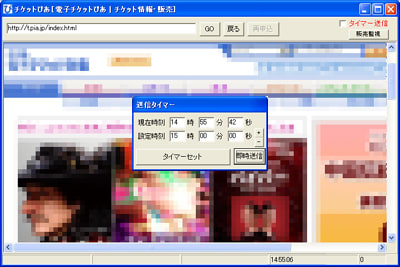ある金曜日の晩に、明日発売のチケットを調べると小田和正の一般販売が載っていた。多分、女性に大人気で入手しにくいチケットになるだろう。よし明日はトレーニングを兼ねて小田和正のチケットを攻略してみようと決めた。
朝、9時に起きてテレビのスイッチを入れると、「アンテナが接続されていません!」と表示が出てテレビが見られない
次にパソコンを立ち上げてみたら、これもインターネットにアクセスできない

電話器を取り上げてみると何も音がしない


なんじゃこりゃ~~~!そうだ、昨夜の 雷
雷 に違いない。
に違いない。
結局、雷で屋外のブレーカーが落ちて、電話、アンテナなどが全滅していたのだ。
これによって小田和正 玉砕!
アタックすらきなかった。こういうのは皆がアクセスできないわけじゃない。私だけだから、当然チケットは売り切れ。仕方が無いと思うが、今年のように雷が多いと、欲しいチケットの発売日当日にこういう事態がお粉ない保証はない。私の場合は会長命令のFIFAクラブワールドカップ世界同時発売の当日にこういう事態になったら大変だ。
もし前日の夜に雷だったら、朝早く起きてチェックして、最悪でも誰かのうちに移動してアタックできるように準備だけはしておこう。
と、こんなこともあるのだ。